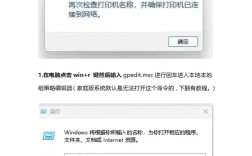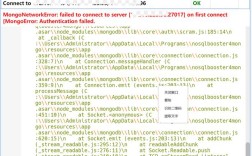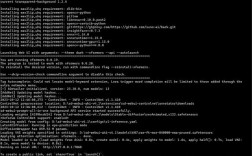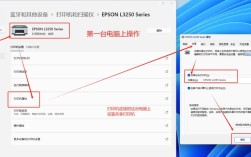CentOS 7 FTP 用户全攻略:轻松搞定文件传输!
嘿,新手小白们!👋 是不是一听到“CentOS 7 FTP 用户”就感觉脑袋发懵?别担心,今天就用咱通俗易懂的大白话,带你们把这事儿弄个明明白白。😎

啥是 CentOS 7 和 FTP 呀?🤔
先来说说 CentOS 7,它其实就是一个操作系统,就像咱们电脑里装的 Windows 一样,不过它更受服务器的欢迎哦,为啥呢?因为它稳定、可靠,还免费!👍 很多企业的服务器都用它来运行各种程序和服务。
那 FTP 又是啥呢?FTP 全称 File Transfer Protocol,就是一种让你能在两台计算机之间传输文件的方法,比如说,你想把自己电脑上的一个图片传到服务器上,或者从服务器下载一个文件到本地,FTP 就能帮你搞定。📁
为啥要在 CentOS 7 上设置 FTP 用户呢?🤷♀️
想象一下,你有一个网站,需要把网页文件上传到服务器上让大家访问,这时候,FTP 就派上用场啦!通过 FTP 用户可以方便地管理服务器上的文件,上传、下载、删除、修改,都不在话下。😎 给不同的人设置不同的 FTP 用户,还能保证文件的安全性,谁也不能随便乱动别人的文件。🔒
开始动手设置 FTP 用户吧!💪

安装 vsftpd 服务🛠
咱们得在 CentOS 7 上安装一个叫 vsftpd 的软件,它就是用来提供 FTP 服务的,打开终端(不知道终端在哪?那就找找电脑里的“终端”或者“命令行”程序),输入以下命令:
- sudo yum install y vsftpd
这行命令就是告诉系统:“嘿,帮我装上 vsftpd 这个软件哈。”😉 等一会儿,安装完成后,就可以进行下一步啦。🎉
配置 vsftpd🧐
安装好了软件,还得配置一下,让它知道咱们想要怎么工作,配置文件一般在这个位置:/etc/vsftpd/vsftpd.conf,用你喜欢的文本编辑器打开它(vi 或者 nano),然后找到下面这几行:
- anonymous_enable=NO
- local_enable=YES
- write_enable=YES
这几行的意思是:不允许匿名访问(也就是不能随便谁都来传文件),只允许本地用户访问(就是只有这台服务器上的用户能用 FTP),而且可以上传文件哦。😃 然后保存并关闭文件。
创建 FTP 用户👨💻
就是创建咱们自己的 FTP 用户啦,假如你想创建一个用户名为“ftpuser”的用户,密码是“password123”,那就在终端里输入:
- sudo adduser ftpuser
系统会提示你输入一些信息,按照提示填就行,最后设置密码的时候输入“password123”。🎈 这个用户就创建好啦!它还不能用 FTP 哦,咱们还得给它开通权限,继续输入:

- sudo usermod aG wheel ftpuser
这行命令就是把“ftpuser”添加到了“wheel”组,这样它就有使用 FTP 的权限啦。👏
测试 FTP 连接📊
一切都准备好了,咱们来测试一下能不能连上 FTP,在本地电脑上,打开一个 FTP 客户端(Windows 可以用 FileZilla,Mac 可以用 Finder 的“前往” “连接到服务器”),然后输入服务器的 IP 地址、用户名“ftpuser”和密码“password123”,点击连接,如果一切顺利,就能看到服务器上的文件目录啦!🎉🎉 试着上传和下载几个文件看看,是不是很方便?😎
常见问题解答🔍
Q: 我连接不上 FTP,是怎么回事呀?😩
A: 别着急,先检查一下服务器的防火墙有没有开放 FTP 端口(默认是 21 端口),如果没有开放,可以用下面的命令开放:
- sudo firewallcmd permanent addport=21/tcp
- sudo firewallcmd reload
然后再试试能不能连接。😉
Q: 我能连接上,但是不能上传文件,咋整?😓
A: 看看配置文件里“write_enable”这一项是不是设为了“YES”,如果设成了“NO”,就把它改成“YES”然后重启 vsftpd 服务,重启命令是:
- sudo systemctl restart vsftpd
再试试上传文件,应该就没问题啦。😃
个人观点🧐
我觉得吧,学会在 CentOS 7 上设置 FTP 用户还是挺有用的,不管是搭建个人网站,还是在团队中共享文件,都能用到这个技能,通过自己动手配置,还能更好地理解服务器的工作原理,以后遇到问题也能更容易解决。😎 所以呀,新手小白们别害怕,跟着步骤一步一步来,肯定能学会的!💪💪
怎么样,小白们?现在对 CentOS 7 FTP 用户的设置是不是清楚多啦?赶紧去试一试吧!🎉🎉